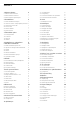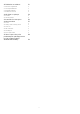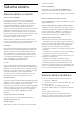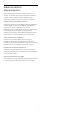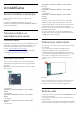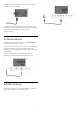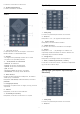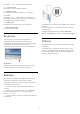User manual
Table Of Contents
- Saturs
- 1 Sākuma ekrāns
- 2 Uzstādīšana
- 3 Tālvadības pults
- 4 Ieslēgšana un izslēgšana
- 5 Kanāla instalēšana
- 6 Kanāli
- 7 Ierīču pievienošana
- 8 Bluetooth
- 9 Android TV savienošana
- 10 Aplikācijas
- 11 Avoti
- 12 Iestatījumi
- 13 Ambilight
- 14 Video, foto, mūzika un teksts
- 15 TV ceļvedis
- 16 Viedtālruņi un planšetdatori
- 17 Freeview Play
- 18 Netflix
- 19 Programmatūra
- 20 Specifikācijas
- 21 Palīdzība un atbalsts
- 22 Drošība un apkope
- 23 Lietošanas nosacījumi
- 24 Autortiesības
- 25 Atruna par trešo pušu piedāvātajiem pakalpojumiem un/vai programmatūru
- Alfabētiskais rādītājs
1
Sākuma ekrāns
1.1
Sākuma ekrāns un kanāli
Sākuma ekrāna palaidējs
Lai izmantotu Android televizora priekšrocības,
pieslēdziet televizoru pie interneta. Nospiediet
tālvadības pults pogu Home (Sākums), lai piekļūtu
Android sākuma ekrānam. Tāpat kā jūsu Android
viedtālrunī vai planšetdatorā, sākuma ekrāns ir
televizora centrs. Šajā ekrānā varat izlemt, ko skatīties,
pārlūkojot izklaides satura opcijas no lietotnes un
tiešraides TV. Sākuma ekrānā ir kanāli, lai jūs varētu
piekļūt lieliskam savu iecienīto lietotņu saturam. Varat
pievienot arī papildu kanālus vai atrast jaunas
lietotnes, lai piekļūtu citam saturam.
Sākuma ekrāns ir sakārtots kanālos. Aplikācijas var
izvietot savus ieteikumus (ja tie ir pieejami) pēc pašu
izvēles kā atsevišķus kanālus sākuma ekrānā.
Aplikācijas
Iecienītās lietotnes atrodas pirmajā rindā. Šajā rindā
iekļautas iepriekš instalētās aplikācijas. Šo aplikāciju
secība ir saskaņā ar uzņēmējdarbības līgumiem ar
satura pakalpojumu sniedzējiem. No lietotņu lapas
varat pievienot arī savas iecienītās lietotnes, kā Live
TV un MMP (MultiMediaPlayer). Aplikāciju lapu var
atvērt, noklikšķinot uz aplikāciju ikonas
rindas Aplikācijas galā kreisajā pusē.
Live TV
Live TV rindā redzamas instalētajos kanālos pašreiz
rādītās programmas. Tajā kā ieteikums norādīts līdz 10
kanāliem, no kuriem atlasīt savus TV kanālus. Pirmais
kanāls Live TV rindā ir kanāls, kuru skatāties, savukārt
turpmākie kanāli būs no jūsu izlases saraksta*.
* Piezīme. Ja Live TV rindā vēl pieejama vieta, tiks
iekļauti kanāli no jūsu DTV (digitālā TV) avota.
Play Next kanāls
Izmantojot sākuma ekrāna kanālu Play Next (Atskaņot
nākamo), vienmēr zināsiet, ko turpināt skatīties. Sāciet
skatīšanos no iepriekšējās vietas un saņemiet
paziņojumus par jaunām epizodēm kanālā Play Next
(Atskaņot nākamo). Filmā vai TV pārraidē nospiediet
un turiet atlasīšanas pogu, lai filmu vai TV pārraidi
pievienotu tieši kanālam Play Next (Atskaņot
nākamo).
Google Play filmas un TV kanāls
Nomājiet filmas vai TV pārraides šajā kanālā no
Google Play filmas un TV.
YouTube kanāls
Šajā kanālā ir ieteiktie, abonementa vai populārākie
YouTube videoklipi.
Kanālu pielāgošana
Noklikšķiniet uz pogas Kanālu pielāgošana, lai
sākuma ekrānā pievienotu un noņemtu kanālus.
Skatiet arī vietni www.support.google.com/androidtv
Piekļuve iestatījumiem sākuma ekrānā
Izvēlnei Iestatījumi var piekļūt, noklikšķinot uz ikonas
augšējā labajā stūrī.
Piekļuve USB zibatmiņas diskam sākuma ekrānā
Lai skatītu failus no USB zibatmiņas diska, vispirms
sākuma ekrānā jāpievieno MMP (MultiMediaPlayer)
lietotne. Nospiediet Sākums un nospiediet uz
lietotņu ikonas kreisajā lietotņu rindas galā. No
lietotņu lapas varat pievienot MMP lietotnes.
Sistēmas josla sākuma ekrānā
Sākuma ekrāna sistēmas joslā ir šādas funkcijas.
- Meklēšanas poga: lai sāktu Google meklēšanu ar
balss* vai teksta ievadi. Meklēšanas rezultāti un to
secība tiek sniegta saskaņā ar uzņēmējdarbības
līgumiem ar satura pakalpojumu sniedzējiem.
- Paziņojumi: lai sūtītu jums paziņojumus par Smart
TV sistēmu.
- Ievades avots: lai palaistu ievades avotu sarakstu
un pārslēgtos uz jebkuru pievienoto ierīci.
- Iestatījumi: lai piekļūtu izvēlnei Visi iestatījumi un
pielāgotu TV iestatījumus.
- Pulkstenis: lai norādītu sistēmas pulksteni.
* Piezīme. Lai izmantotu lietotnes Google palīgs
priekšrocības gadījumā, ja tālvadības pults ir bez
mikrofona, izmantojiet Android TV tālvadības pults
lietotni, kas pieejama Android veikalā Google Play
Store un iOS veikalā Apple App Store.
1.2
Sākuma ekrāna atvēršana
Lai atvērtu sākuma ekrānu un atvērtu elementu…
1 - Nospiediet Sākums.
2 - Atlasiet vienumu un nospiediet OK (Labi), lai to
atvērtu vai startētu.
3 - Nospiediet un turiet Back (Atpakaļ) vai
nospiediet Home (Sākums), lai atgrieztos sākuma
ekrānā.
Atverot sākuma ekrānu, fona
lietojumprogrammas/satura atskaņošana tiks
apturēta. Lai atsāktu atskaņošanu, jums sākuma
ekrānā jāatlasa lietojumprogramma vai saturs.
4